Microsoft tarafından 11 Nisan 2017 Windows 10 için Creators güncellemesi çıkacak . Her sistem güncellemesinde olduğu gibi bu güncellemede de bilgisayarınız ile ilgili
sorunlar yaşayabilirsiniz. Bu rehberimiz de yeni çıkacak olan güncellemede Windows kullanıcılarının güncelleme sırasında yada güncelleme sonrasında oluşabilecek hata ve sorunlardan en az etkilenmeleri için neler yapmaları gerektiğinden bahsedeceğiz.
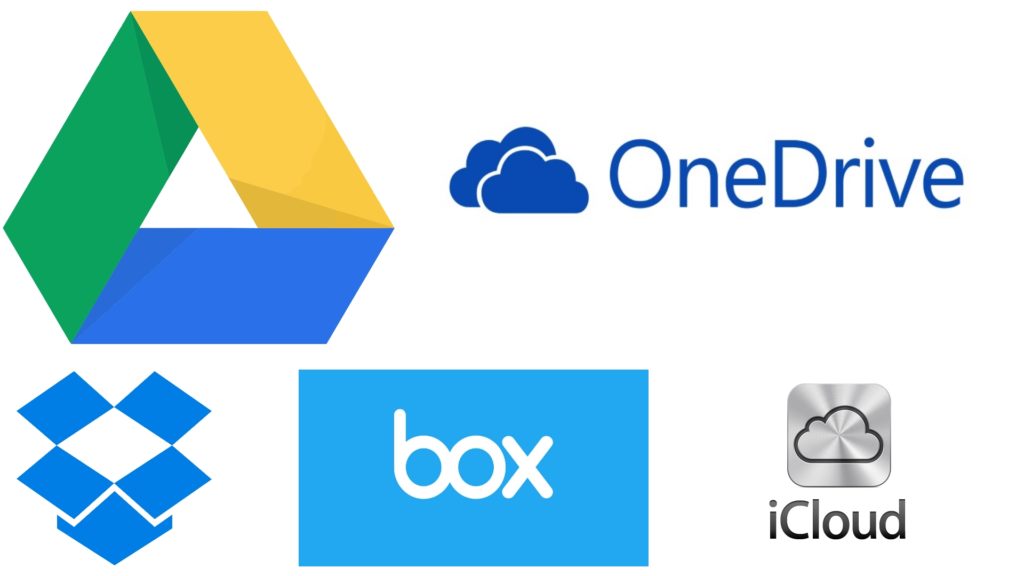
Verilerinizi Yedekleyin
Bilgisayarınızda bulunan resim, video, ofis dokümanları, oyun oynuyorsanız belgeler klasörü içinde bulunan oyunların save dosyaları ve proje geliştiriyorsanız projelerinizin yedeğini çeşitli bulut servisleri yada harici bir depolama cihazınıza yedeklemek iyi olacaktır. Normal koşullarda yükseltme işleminde sistemde bulunan dosyalara zarar verilmez fakat cihazınızda bir problem olursa teknik servise verdiğiniz zaman ürün değişimi yada onarım sırasında verileriniz zarar görebilir.

Windows Parolasını Bildiğinizden Emin Olun
Daha önceden sisteminizde bulunan parolayı sistem ayarlarından kapatmış olabilirsiniz. Windows güncellemesinden sonra sistem ayarları sıfırlanıp başlangıçta tekrardan parola sormaya başlayabilir. Uzun zamandır sistem parolasını girmiyorsanız unutmuş olma olasılığınız mevcut. Sistem güncellemesinden sonra parola sorunu ile uğraşmamak için şuanda kullandığınız parolayı bildiğinize emin olmak işinize yarayacaktır.
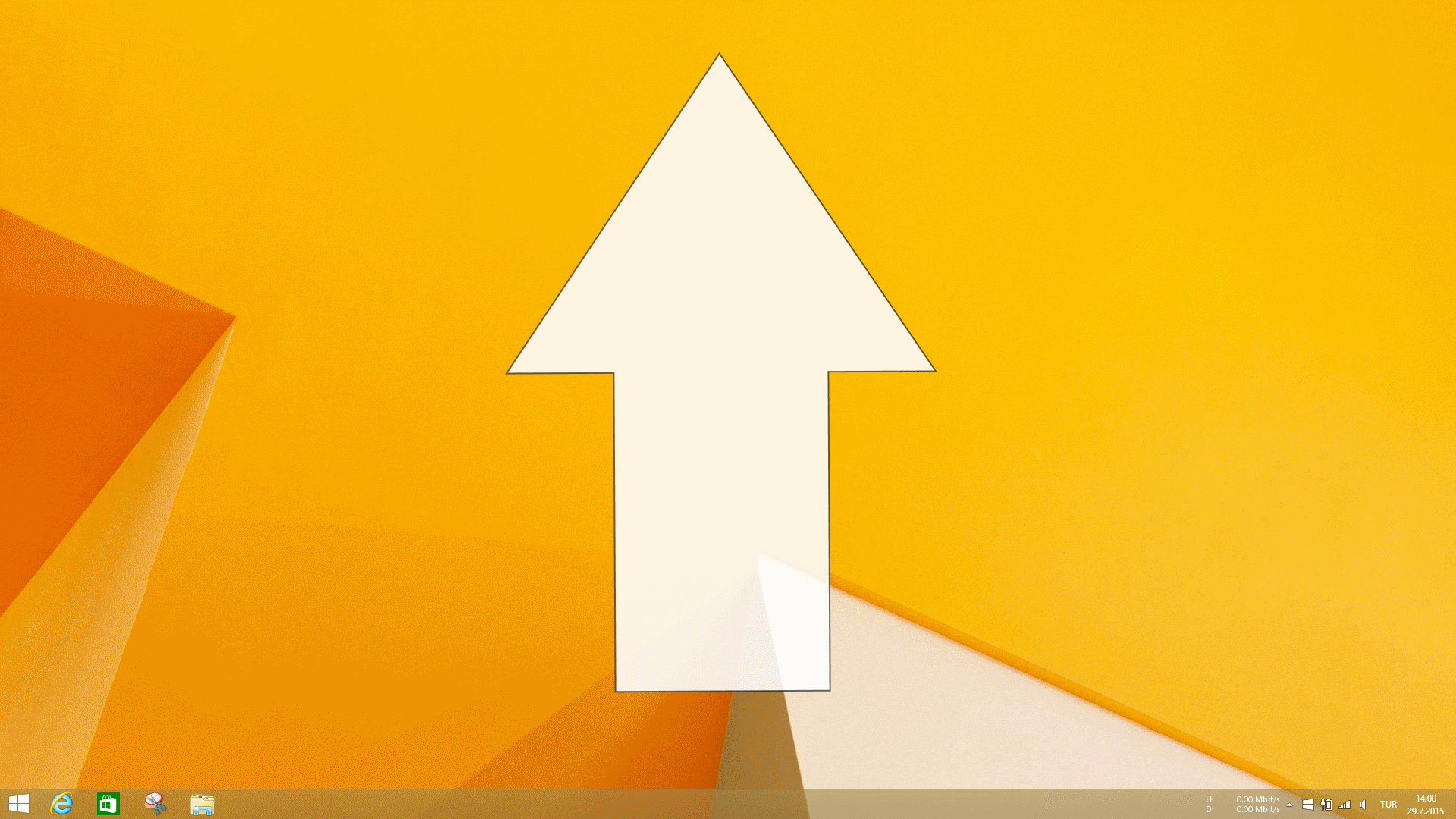
Sistem Sürücülerini Yedekleyin
Windows güncellemesi tamamlandıktan sonra sisteminizde Driver problemi yaşama olasılığınız bulunuyor. Günümüzde çoğu kullanıcı sisteminin sürücülerinin bulunduğu CD & DVD arşivleri bulunmuyor. Sistem sürücülerini normalde internet üzerinden indirebilirsiniz fakat ya ağ kartınızın sürücüsü olmazsa . Bilgisayarının ağ kartının özelliğini bulacaksın ardından başka bilgisayardan indireceksin ve bunu güncelleme yapmış bilgisayarına atmak yorucu olabilir. Bizim önerimiz hazır bilgisayarınızın tüm sürücüleri kurulmuşken bunları yedek almanız olacaktır. Şuanda bulunan sistem dosyalarını nasıl yedeklerim derseniz daha önceden yazmış olduğumuz Sistem Sürücülerini Yedekleme adlı yazımızı okuyabilirsiniz.
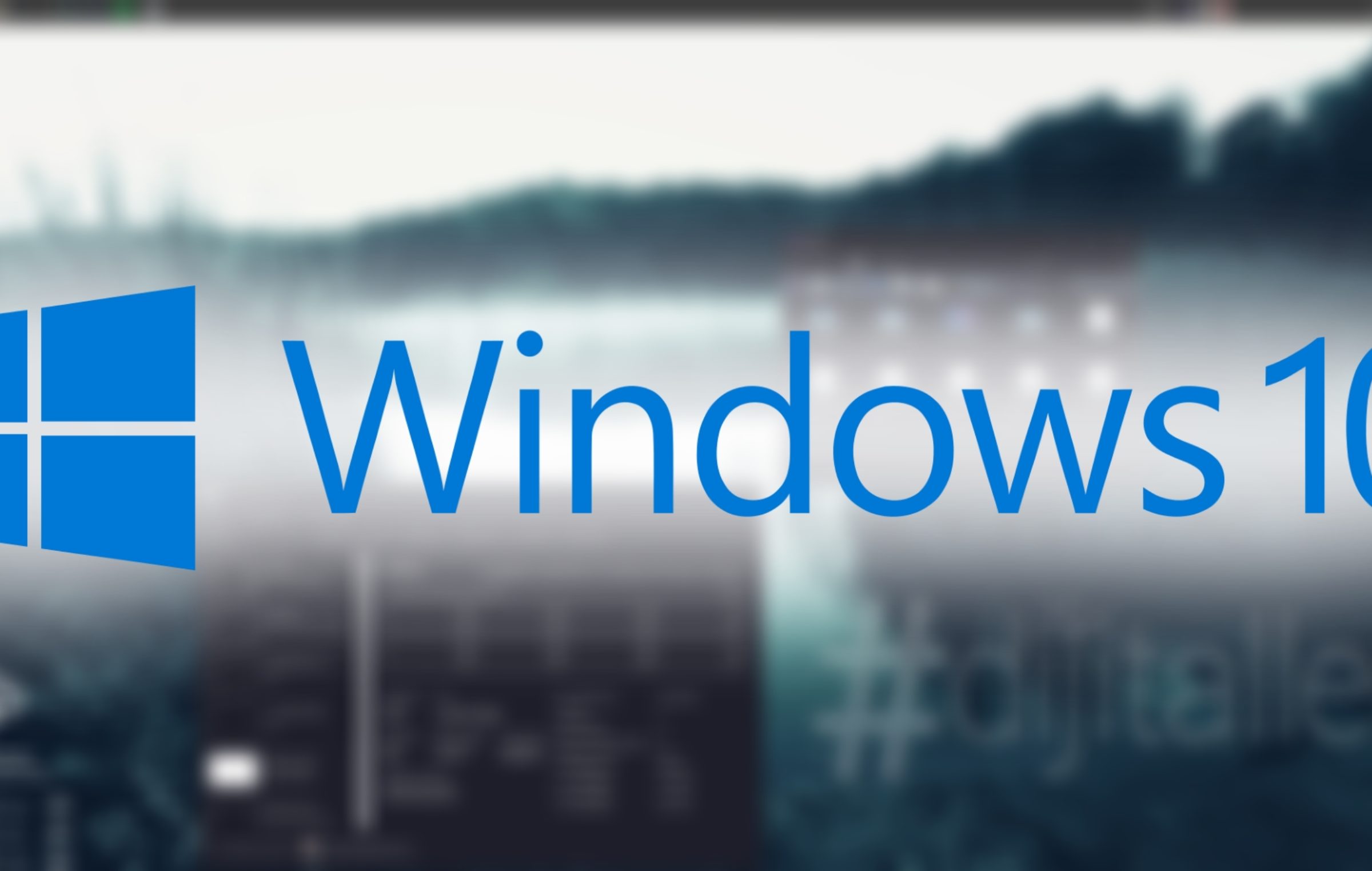
Sistem Dosyalarında Yaptığınız Değişiklikleri Geri Alın
Sistem üzerinde kişiselleştirme yapmayı sevebilirsiniz. Sisteminiz üzerinde hem ayrı bir havası hemde size göre kolaylık sağlayacak çeşitli düzenlemeler yapmak normal koşullarda pek problem yaratmaya bilir. Windows güncellemesi yaptıktan sonra sisteminizde bulunan tema paketleri , Windows ikon paketleri yada sistemin herhangi bir yerinde yaptığınız sıradan kullanıcının yapmadığı değişikler sisteminizde sıkıntı yaratabilir. Cihazınız üzerinde Gelişmiş TEMA Paketi yada İkon Paketi ve benzeri değişiklikler yeni güncellemede mavi ekran almanıza sebep olabilir. Eğer bu değişiklikleri yaptıysanız Denetim masası üzerinden uxtheme patcher, Aero Glass for Windows 10 , Windows icon pack gibi uygulamaları muhakkak kaldırmanızı öneririz .

Oluşabilecek Hatalara Karşı Kurtarma Medyası Oluşturun
Güncelleme sırasında herhangi bir hata ile karşılaşabilirsiniz. Masaüstü bilgisayar kullanıyorsanız güncelleme sırasında elektrik gidebilir ve güncelleme işlemi yarım kalabilir . Bu gibi durumlarda daha önceden oluşturacağınız Sistem Kurtarma Medyası karşılaşabileceğiniz problemde eski sisteminize geri dönerek tekrardan güncelleme yapmaya başlayabilirsiniz .
Cihazınız Eski mi ?
Cihazınızı aldığınız tarihi zar zor hatırlayacak kadar zaman geçtiyse sistem depolama sürücülerinizde zamanla bad sector oluşmuş olabilir. Özellikle HDD (hard disk) kullan kullanıcılar 4 yıldan daha uzun süredir cihazı kullanıyorlarsa bad sector ile karşılaşma olasınız SSD’li yada yeni bir HDD bulunduran cihazdan oldukça yüksek olacaktır. 4 yıl ve daha eski HDD üzerinde bad sector olasılığı daha fazla fakat şuan problem yoksa neden bunu dert edeyim diyebilirsiniz. Bad sector şuanda kurulu olan işletim sistemi dosyalarının bulunduğu kısımda oluşmamış olabilir fakat Windows yeni sistemini kurarken bu hatalı kısıma denk gelebilir ve hata almaya başlayabilirsiniz. Tabi ki sisteminizde bad sector varsa muhakkak yeni bir depolama ürünü almak önemli fakat bazı kullanıcılar için cihazın şimdilik bu günü çıkarması önemli olabiliyor. Windows güncellemesi cihazınıza zarar vermez fakat dediğim gibi bad sector bulunan bir kısıma denk gelmek yeni HDD almaya gidecek bir döngüye sebep olabilir. HDDTune ve benzeri bir program ile sistem depolama araçlarının sağlığını kontrol edebilirsiniz.
Windows’unuz Sorunsuz Güncellendi Peki Şimdi Ne Yapmalı ?
Sistem Sürücülerini Güncelleyin
Windows güncellemeniz ardından Aygıt Yöneticisi üzerinden cihazlarınızı kontrol edin. Bazı cihazlar üzerinde ünlem işareti görmeniz durumunda daha önceden yedeklemiş olduğunuz sistem sürücülerini yükleyebilirsiniz yada cihazınız üreticisinin web sitesi üzerinden güncel sürücüleri indirebilirsiniz. Bazı donanımlar işletim sisteminizin son sürümü ile problem yaşamınıza neden olabilir. Bu gibi durumlarda internet üzerinden cihaz üreticisi yada donanım üreticisi üzerinden son sürücüleri indirmek sorunuzun çözülmesine sağlayabilir.
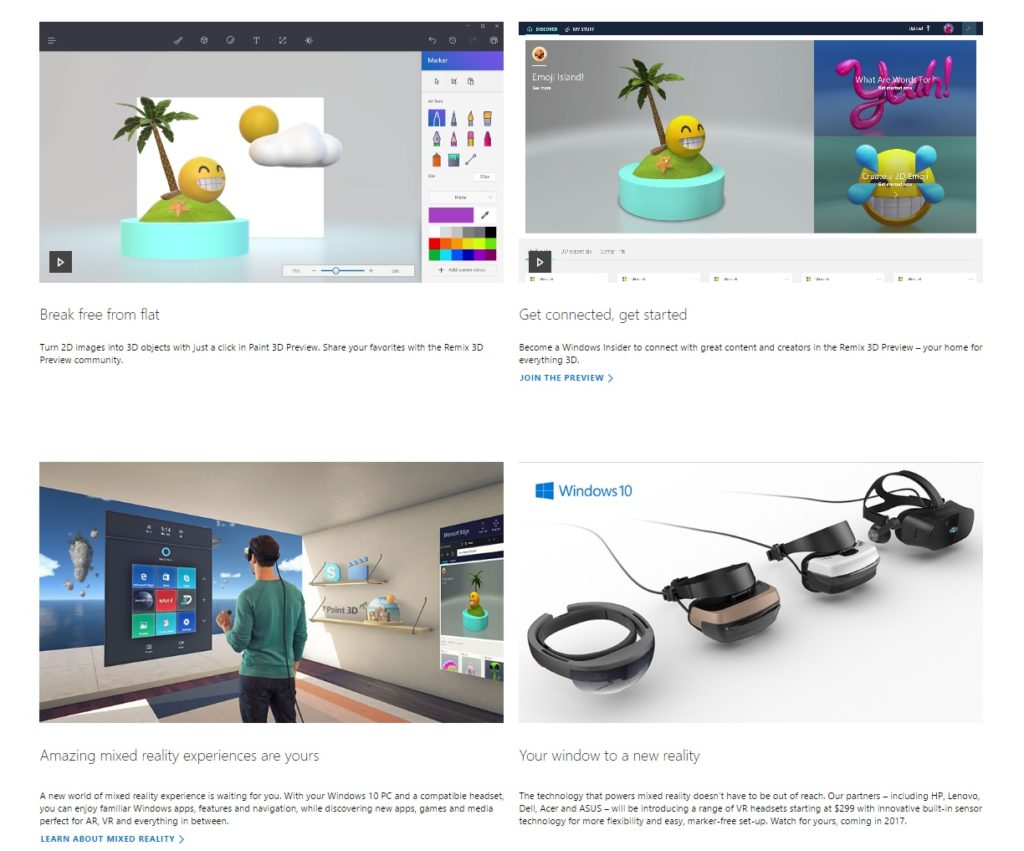
Yeniliklerden Hakkında Bilgi Edinin
Yeni sürüm ile gelen bazı yeni özellikler hoşunuza gidebilir. Yeni gelen özellikler ve uygulamalar ile kullanıcı deneyiminizi geliştirebilir ve sizin için kullanım rahatlığı sağlayabilir. Yenilikler hakkında daha fazlası ve oluşabilecek sorunların çözümleri için Dijitaller.com takip etmeyi unutmayın.
(CD Rom ile ilk karşılaşanlar cd romun bardak tutacağı zannedenlerin oranın yüksek olduğunu unutmayalım 🙂 )

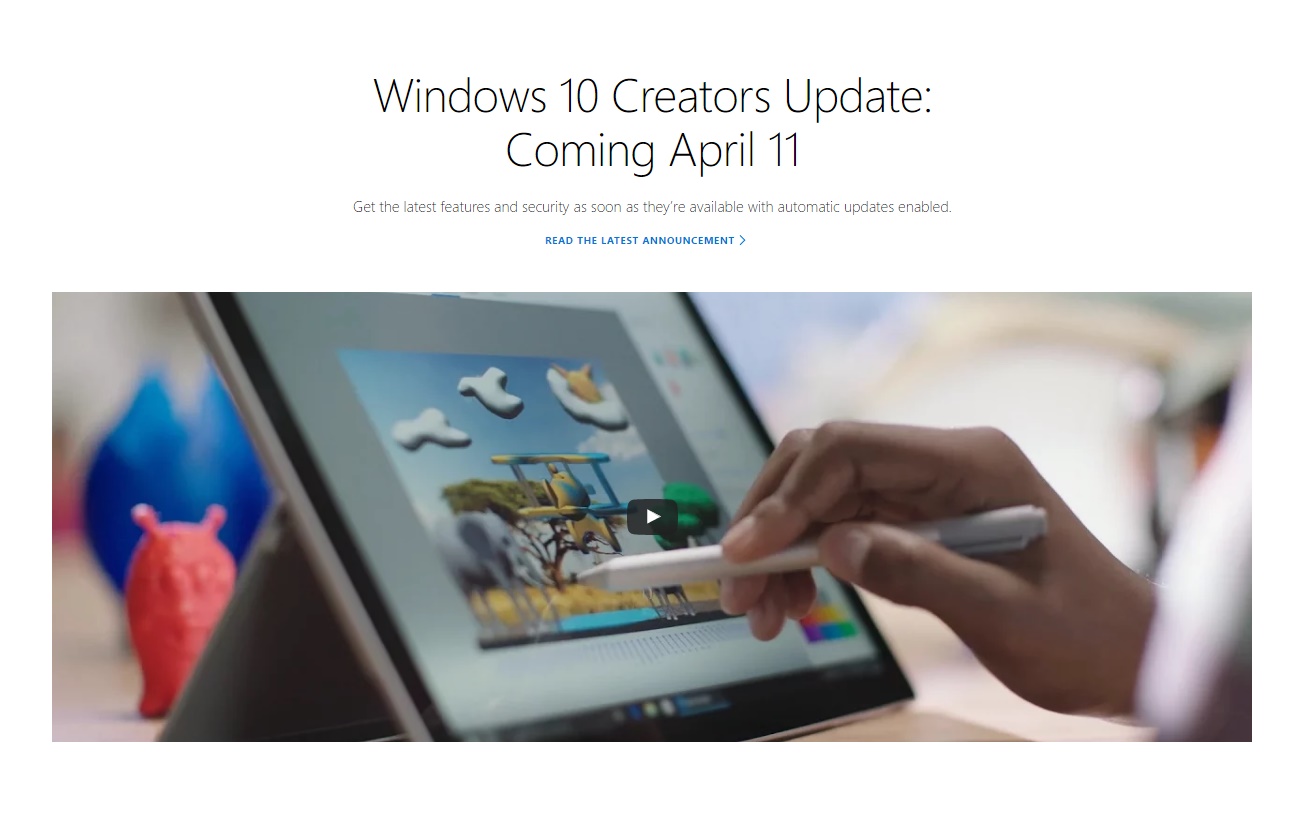


0 Yorum